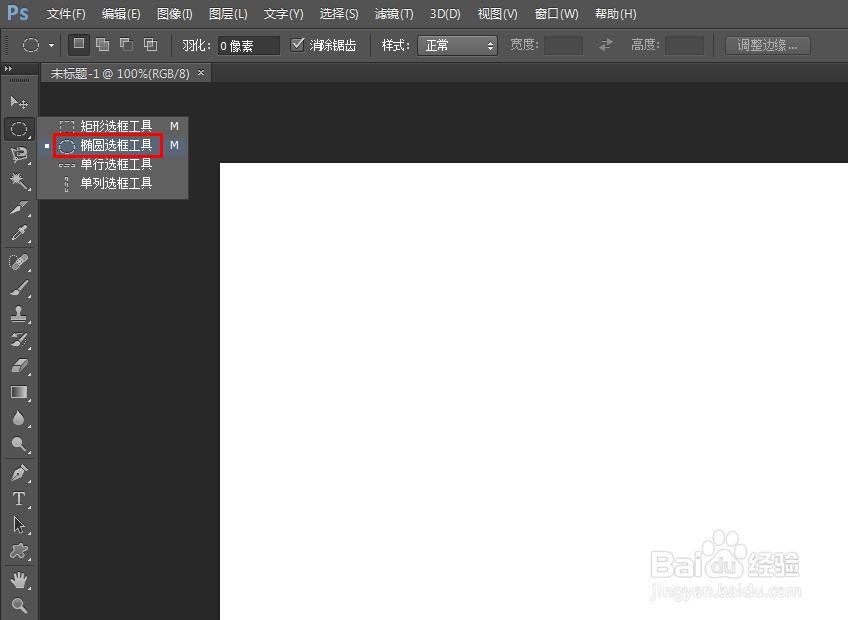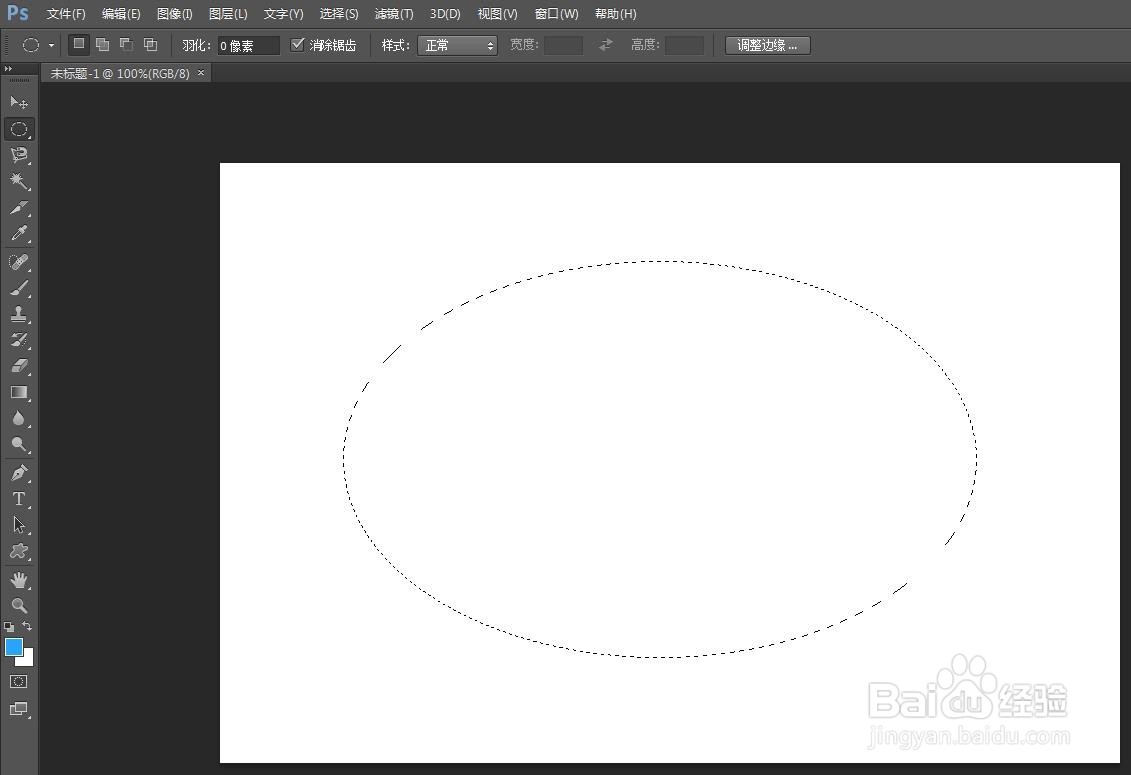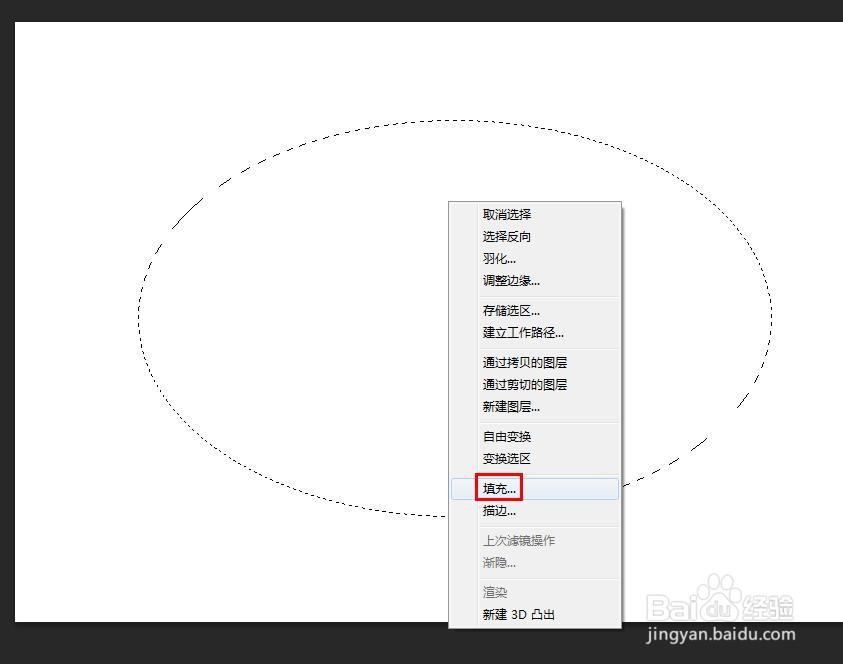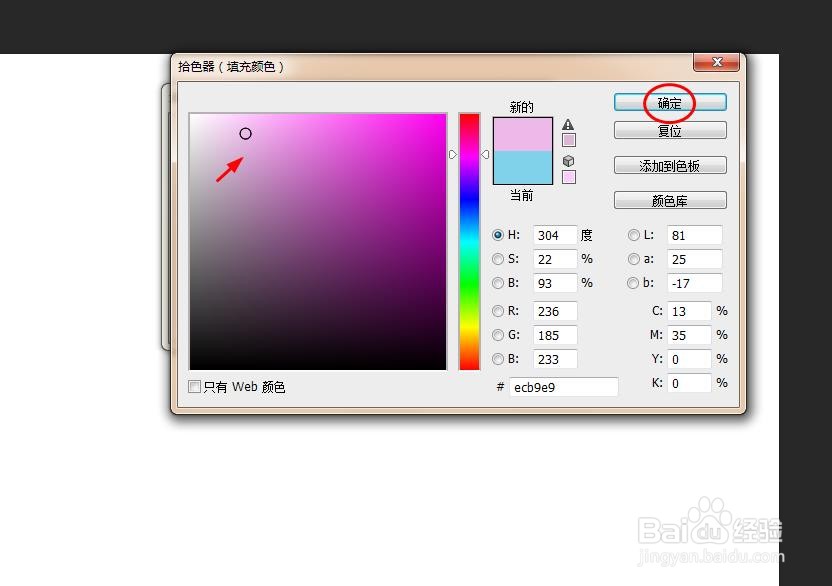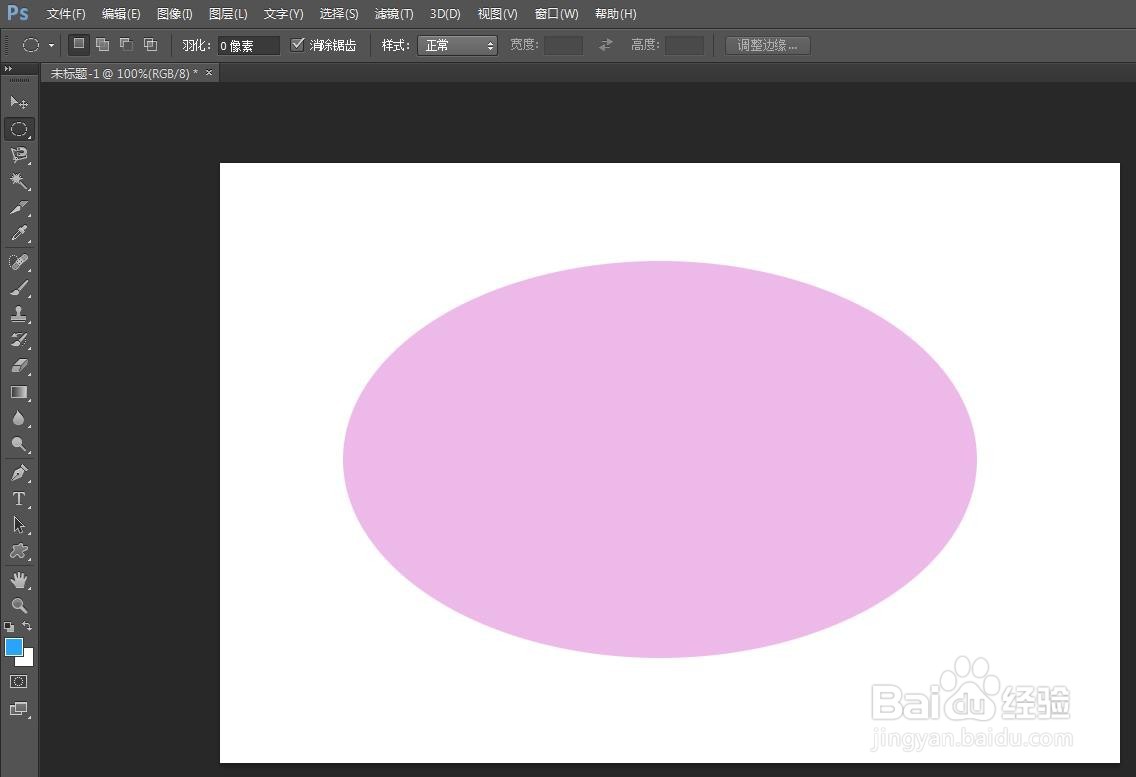ps椭圆选框工具怎么填充颜色
在用PS软件修图的时候,经常用到选框工具,那么PS椭圆选框工具怎么填充颜色呢?下面茧盯璜阝就来介绍一下PS软件中椭圆选框工具填充颜色的方法,希望对你有所帮助。
工具/原料
联想YANGTIANS516
Windows7
Adobe PhotoshopCS6
ps椭圆选框工具怎么填充颜色
1、第一步:使用快捷键Ctrl+N键,新建一个白色画布。
2、第二步:在左侧工具栏中,选择“椭圆选框工具”。
3、第三步:按住鼠标左键,在画布中画出一个椭圆形选区。
4、第四步:在选区中,单击鼠标右键选择“填充”选项。
5、第五步:如下图所示,弹出“填充”对话框。
6、第六步:在使用内容下拉菜单中,选择“颜色”选项。
7、第七步:在拾色器中选择要填充的颜色,单击“确定”按钮。
8、第八步:如下图所示,椭圆形选区被填充上颜色。
9、第九步:使用快捷键Ctrl+D键,取消选区,完成椭圆选框工具填充颜色的操作。
声明:本网站引用、摘录或转载内容仅供网站访问者交流或参考,不代表本站立场,如存在版权或非法内容,请联系站长删除,联系邮箱:site.kefu@qq.com。
阅读量:35
阅读量:92
阅读量:61
阅读量:96
阅读量:49